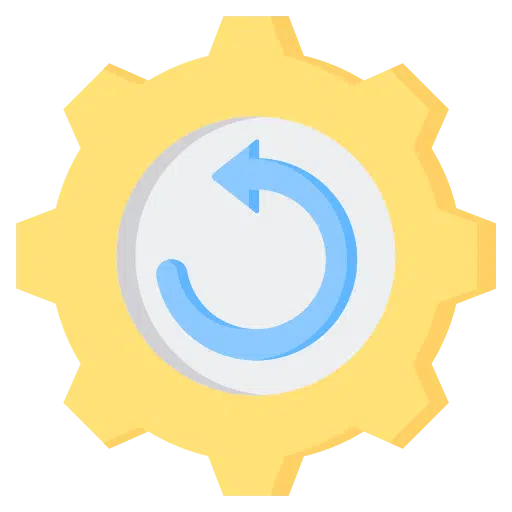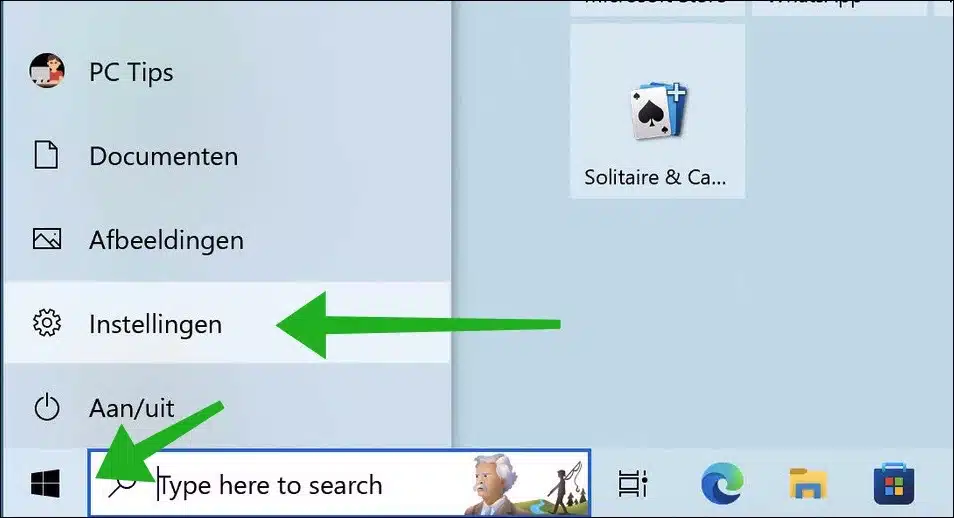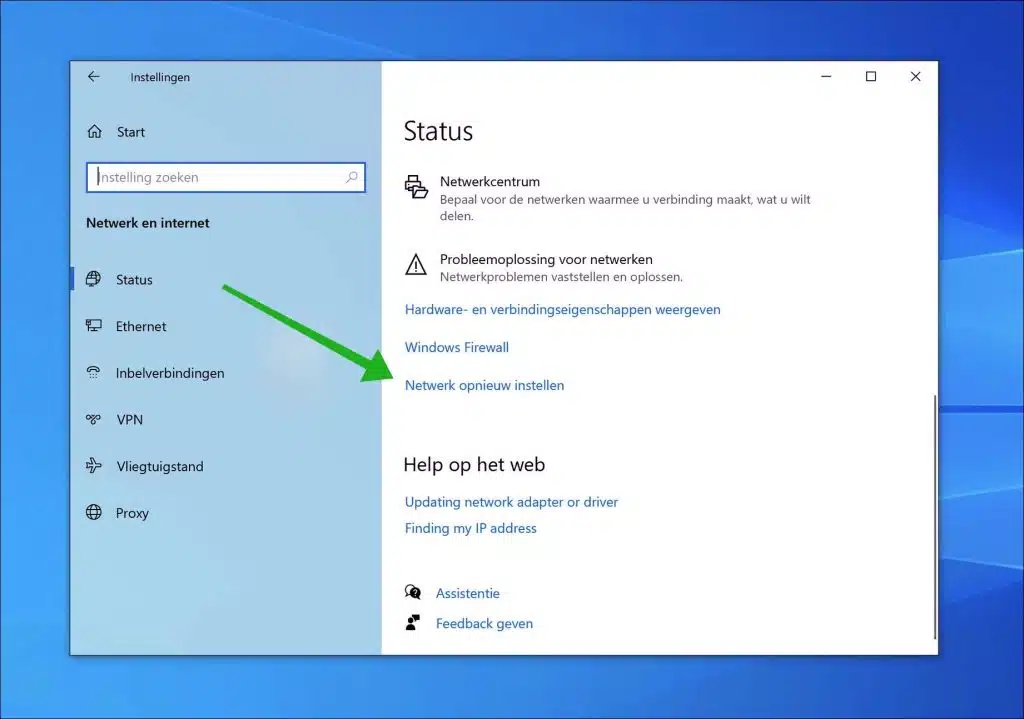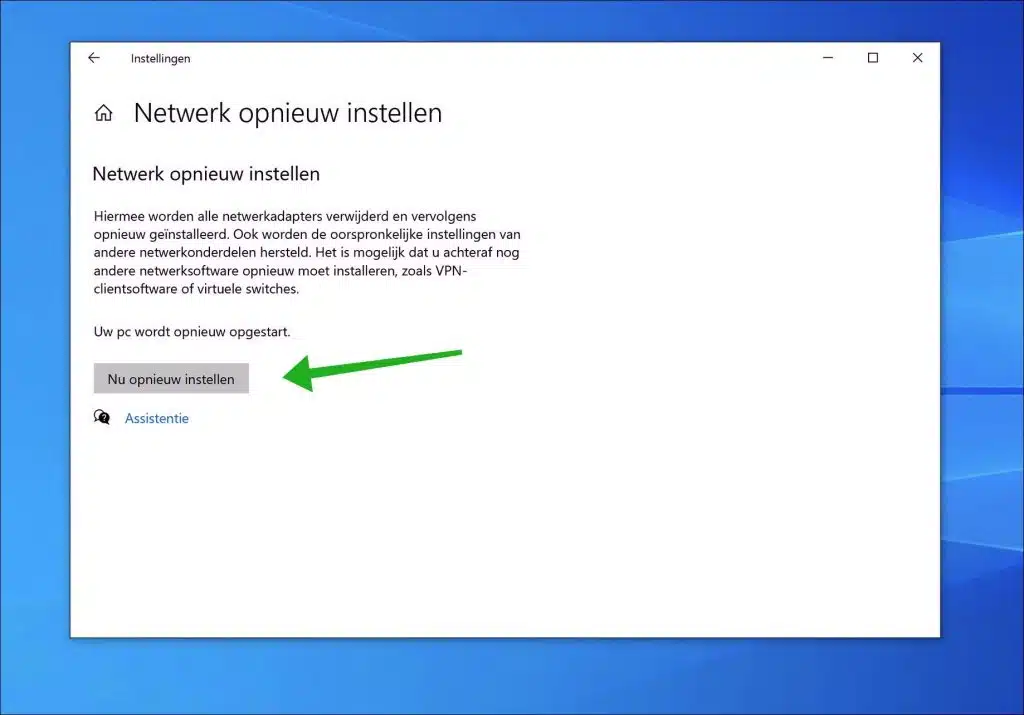Vous pouvez facilement réinitialiser les paramètres réseau dans Windows 10. La réinitialisation des paramètres réseau est utile, par exemple, en cas de problèmes de réseau interne, de changement de matériel et de problèmes de connexion Internet.
Si vous choisissez de réinitialiser les paramètres réseau, vous devez prendre en compte certains éléments. Par exemple, après la réinitialisation, tous les réseaux Wi-Fi enregistrés, y compris leurs mots de passe et leur historique de connexion, seront supprimés. Après la réinitialisation, vous devriez se reconnecter aux réseaux Wi-Fi et ressaisissez les mots de passe correspondants.
Tous les adaptateurs réseau (tels que Wi-Fi, Ethernet, Bluetooth) seront réinitialisés à leur configuration par défaut. Cela signifie que tous les paramètres personnalisés que vous avez éventuellement appliqués à ces adaptateurs, tels que les adresses IP statiques ou les paramètres du serveur DNS, seront perdus.
De plus, si vous avez configuré les paramètres de réseau privé virtuel (VPN) ou de proxy, ceux-ci seront supprimés. Vous devrez reconfigurer ces paramètres après la réinitialisation. Tenez compte de tout cela. Assurez-vous de disposer des informations requises pour vous reconnecter avant de procéder à la réinitialisation.
En relation: Réinitialisez les paramètres réseau dans Windows 11.
Réinitialiser les paramètres réseau dans Windows 10
Pour commencer, ouvrez les paramètres en cliquant sur le bouton Démarrer et en cliquant sur « Paramètres » dans le menu Démarrer.
Dans le menu Paramètres, cliquez sur « Réseau et Internet ». Naviguez dans le menu « Réseau et Internet » et sélectionnez « Réinitialiser le réseau ». Cette option se trouve généralement en bas de la page.
Cela supprimera toutes les cartes réseau, puis les réinstallera. Les paramètres d'origine des autres composants du réseau sont également restaurés. Vous devrez peut-être réinstaller d'autres logiciels réseau par la suite, tels qu'un logiciel VPN ou des commutateurs virtuels.
Lorsque vous êtes prêt à réinitialiser les paramètres réseau, cliquez sur « Réinitialiser maintenant » en bas. Cela redémarrera votre ordinateur.
J'espère que cela vous a aidé. Merci pour la lecture!
Lire aussi: Réseau inconnu, pas d'Internet ? Ces 5 conseils vous aideront !